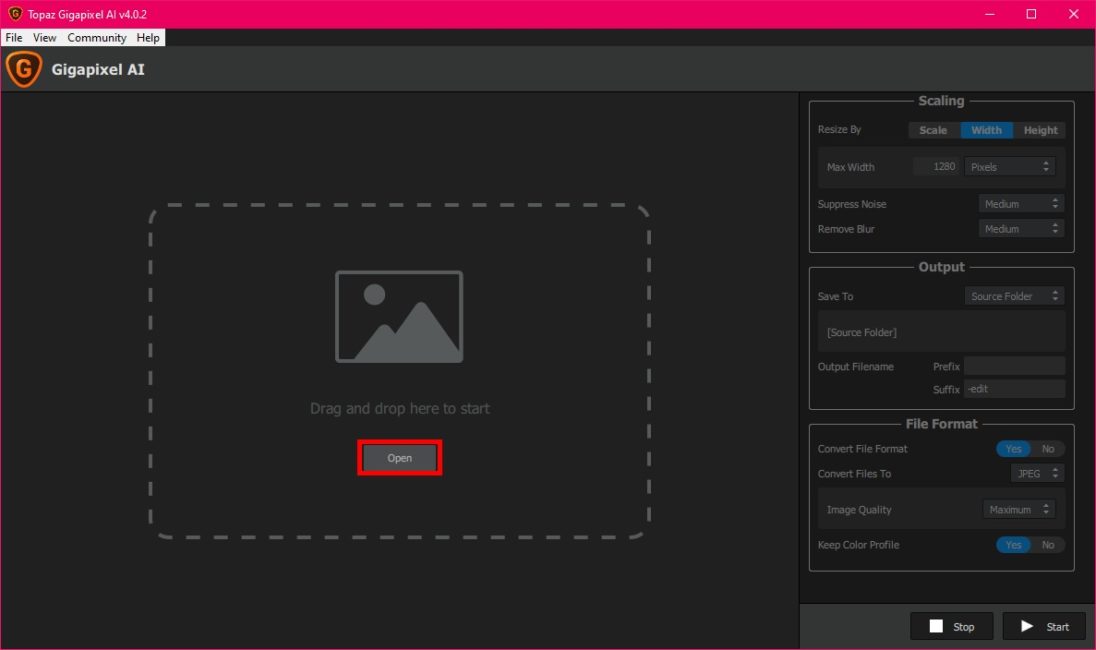Sannsynligvis har mange av dere støtt på et slikt problem når du finner et vakkert bilde på Internett og vil raskt installere det på skrivebordet ditt, men den lave oppløsningen på bildet lar deg ikke gjøre dette. Eller du har en mer profesjonell oppgave - du må raskt forberede et bilde for utskrift, men igjen, det er en grusomhet, oppløsningen er for lav. Du kan selvfølgelig øke volumet på det nødvendige bildet ved å bruke standardmidler som Photoshop, men for det første er det veldig langt og slitsomt å trekke ut kvaliteten manuelt, og for det andre, uansett hvor hardt du prøver, tegnes ikke pikslene av seg selv .
Men heldigvis finnes det en løsning på dette problemet for profesjonelle og vanlige brukere. Nevrale nettverk har jobbet ganske vellykket med retusjering av bilder i lang tid. For å øke oppløsningen på bildet finnes det et program som heter Gigapixel AI fra selskapet Topaz Labs. Det vil ikke bare øke oppløsningen, men også virkelig forbedre kvaliteten på selve bildet. Og nå skal vi snakke i detalj om programmet og hvordan du bruker det.
![]()
Hvordan Gigapixel AI fungerer
Programmets algoritmer er basert på et helt kompleks av nevrale nettverk. Jeg vil prøve å klare meg uten vitenskapelig terminologi og forklare alt så enkelt som mulig. Programmet analyserer bildet etter piksel og sorterer dem etter farge, deretter dannes det en maske i den oppløsningen du trenger, og deretter legger systemet skjematisk til piksler med de riktige fargene til det eksisterende bildet, og tegner det bokstavelig talt til riktig oppløsning. Dette er en veldig overfladisk forklaring, hvis du ønsker en mer fullstendig beskrivelse av hvordan programmet fungerer – velkommen til Wikipedia.
Vi øker bildeoppløsningen i Gigapixel AI
Når det gjelder brukervennligheten til Gigapixel AI-grensesnittet, kan det ikke kalles en komplisert applikasjon, bokstavelig talt kan alle finne ut av det etter å ha brukt 10-15 minutter på det (selv om programmet ikke har russisk lokalisering). Den største ulempen med programmet er systemkravene, som er mer alvorlige enn for noen indie-spill. Gigapixel AI fungerer stabilt på systemer med RAM fra 4 GB og over og skjermkort fra NVIDIA 9-serien og høyere (på kort fra AMD kan det være problemer på grunn av mangel på CUDA-kjerner). Men la oss gå fra teori til praksis. La oss gå!
Last ned Gigapixel AI fra offesiell nettside. Husk at programmet er betalt og ganske dyrt ($ 99.99), men hvis du gjør et godt søk på Internett... Du kan finne det, for kjennskapsformål, selvfølgelig. Eller et enda mer riktig alternativ er å bruke prøveversjonen av verktøyet.
Vi vil ikke dvele ved installasjonsprosessen på lenge, siden det er det enkleste, klikk bare på "Neste", velg en bane og vent til installasjonen er ferdig.
Etter å ha startet programmet, åpnes grensesnittet foran deg, til å begynne med kan det virke ganske komplisert, men som vi sa ovenfor, vil 15 minutter være nok til å finne ut av det.
Klikk på Åpne-knappen og velg ønsket bilde.
Deretter velger du ønsket oppløsning, og sørg for at verdien Kilde er valgt i fanen Lagre til Foldeh, still bildekvalitet til maksimum og trykk på Start. Det er veldig praktisk at før du starter behandlingen kan du se den første oppløsningen til bildet og den siste i forhåndsvisningsvinduet.
Det behandlede bildet vil bli lagret i samme mappe der originalen ble tatt fra.
Nå foreslår jeg å se på det oppnådde resultatet. Merk at størrelsen på originalbildet var 580×319, og etter behandling ble det 1920×1056, det skal bemerkes at vi bare stiller inn bredden, høyden velges av programmet for ikke å krenke proporsjonene til bildet .
Som du kan se, taklet det nevrale nettverket oppgaven sin perfekt. Det er synd at denne programvaren ikke er så utbredt blant massepublikummet som vi ønsker, fordi det virkelig gjør livet enklere. Tilsynelatende handler det om prisen.
Forresten, på den offisielle nettsiden til utvikleren Topaz Labs det finnes flere programmer for profesjonell bruk, for å forbedre både bilder og videoer – ved hjelp av AI.
Det er alt, vi håper virkelig at du har oppdaget et virkelig nyttig verktøy for deg selv. Ha godt humør og vi sees på nettsiden.
ADVARSEL! Hvis du ønsker å motta råd om spørsmål knyttet til kjøp og drift av dingser, valg av maskinvare og programvare, anbefaler vi deg å legge igjen en forespørsel i seksjonen "Ambulanse". Våre forfattere og eksperter vil prøve å svare så snart som mulig.
Les også:
- Hvordan fjerne nettleseren Microsoft Edge med Windows 10, hvis systemet ikke tillater det
- Tips: hvordan forlenge batterilevetiden til en smarttelefon
- Hvordan velge en prosessor for en bærbar datamaskin og hva er forskjellene mellom mobile CPUer?
- 5 enkle tips: hvordan lage og administrere passord
- Mobil Google Chrome på steroider: aktiver 5 skjulte funksjoner